PDF OCR 帮助文档
万彩办公大师的PDF OCR文字识别软件,识别率高,识别速度快,轻轻松松便可扫描识别普通PDF文档以及扫描版PDF文件的文字并转为可编辑的文本,省时又省力。在识别文字之前,还可批量纠偏PDF文档,裁剪需要识别的页面区域。还可以选择需要识别的页面范围和设置文件保存的页面范围。
一、运行PDF OCR
通过万彩办公大师,选择“OCR识别工具集 “,选择“PDF OCR” 点击“开始使用”运行PDF OCR。

运行应用程序并打开主界面。
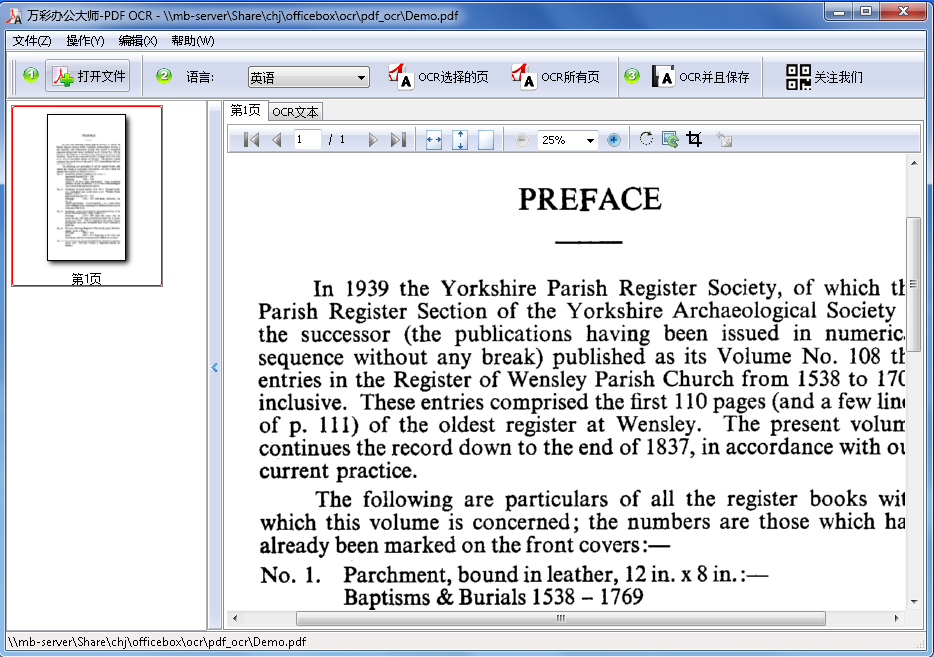
二、 打开并添加文件
PDF OCR 提供两种方式添加PDF文件。
1. 点击“打开文件”打开指定文件夹并选择一个合适的PDF文档。 
2. 点击“文件”——“打开文件”, 打开指定文件夹并选择一个合适的文档。
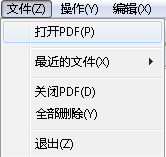
三、 选择识别语言
可选语言有英文和中文。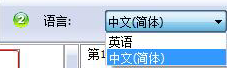
选择英文后即可识别PDF中的英文内容。 同理选择中文后, 即可识别出中文内容。
四、选择识别的页面范围
点击 可OCR当前页面。 点击
可OCR当前页面。 点击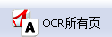 可OCR全部页面。
可OCR全部页面。
五、查看识别后的OCR文本
此处可立马查看识别后的文本内容。
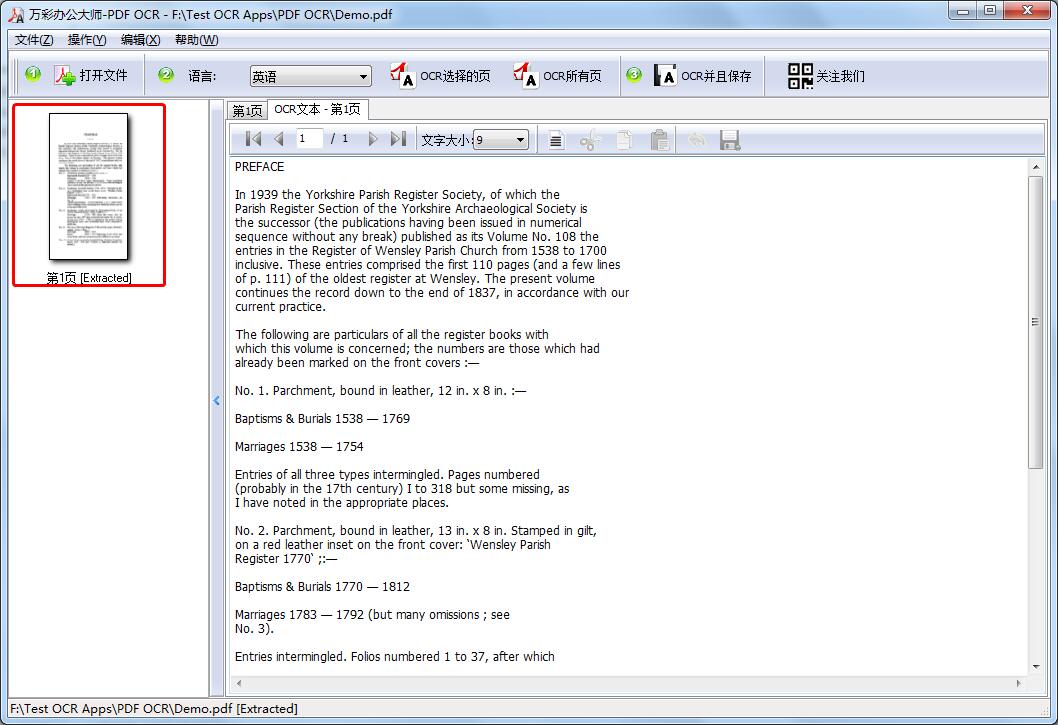
六、 OCR并保存
点击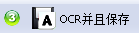 可开始保存OCR后的文本内容。
可开始保存OCR后的文本内容。
1. 选择保存类型以及保存路径。
2. 选择需要保存的页面范围。
3. 点击“保存”。
